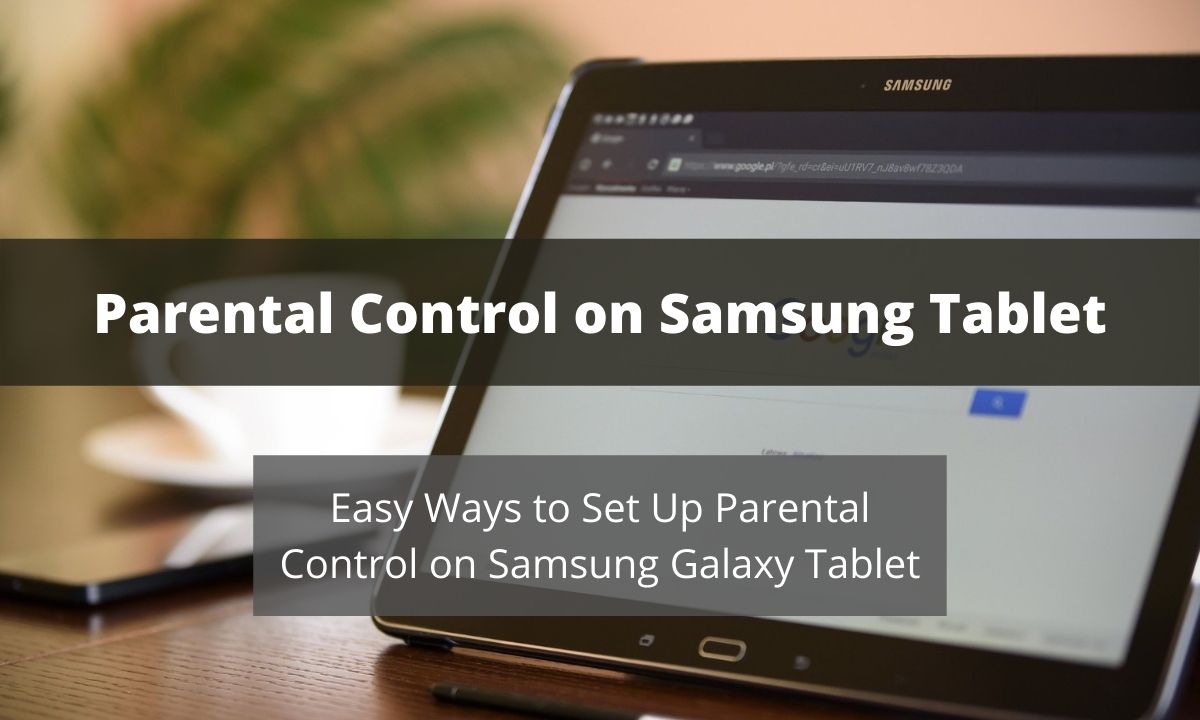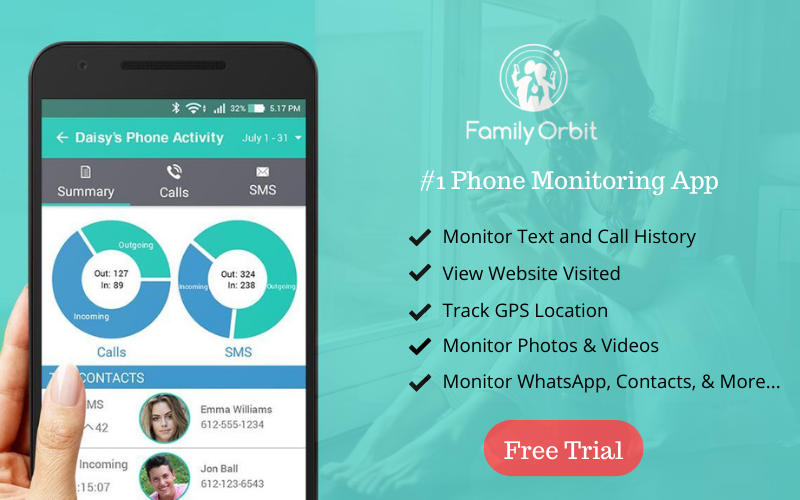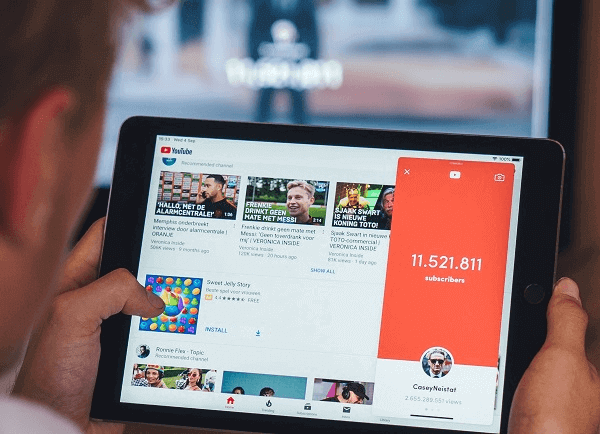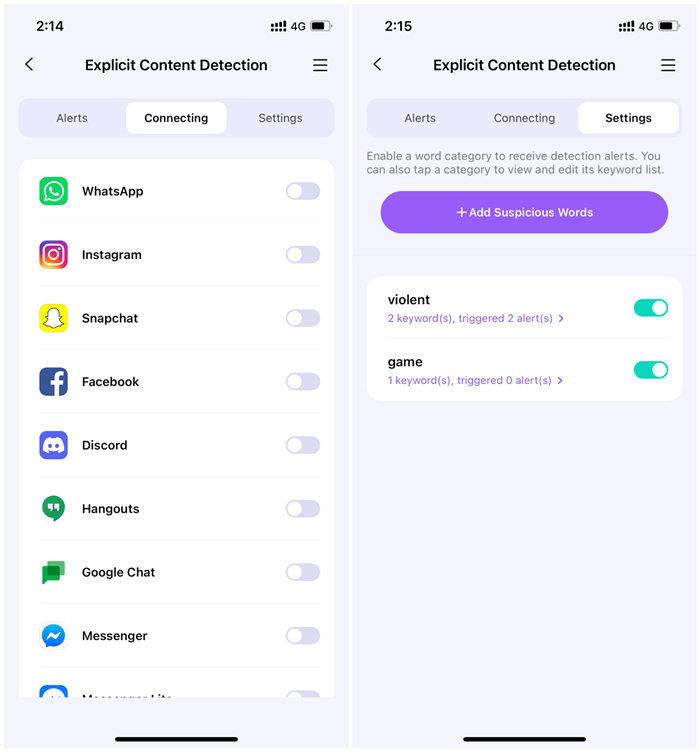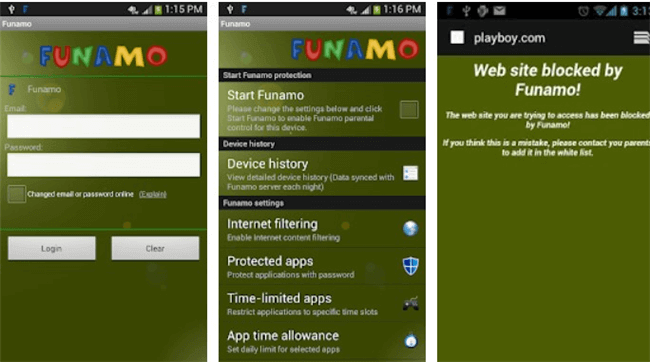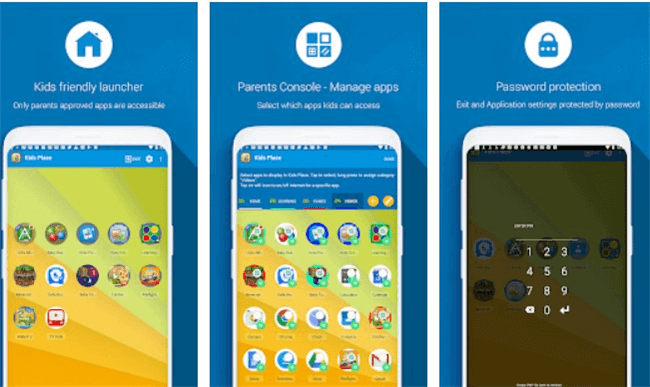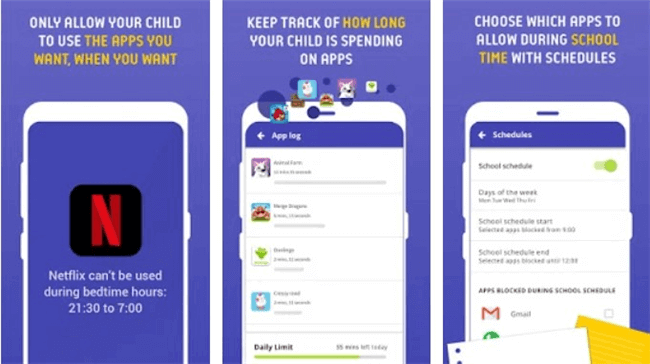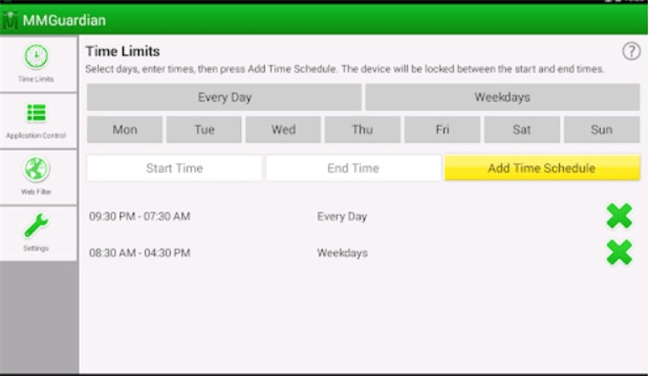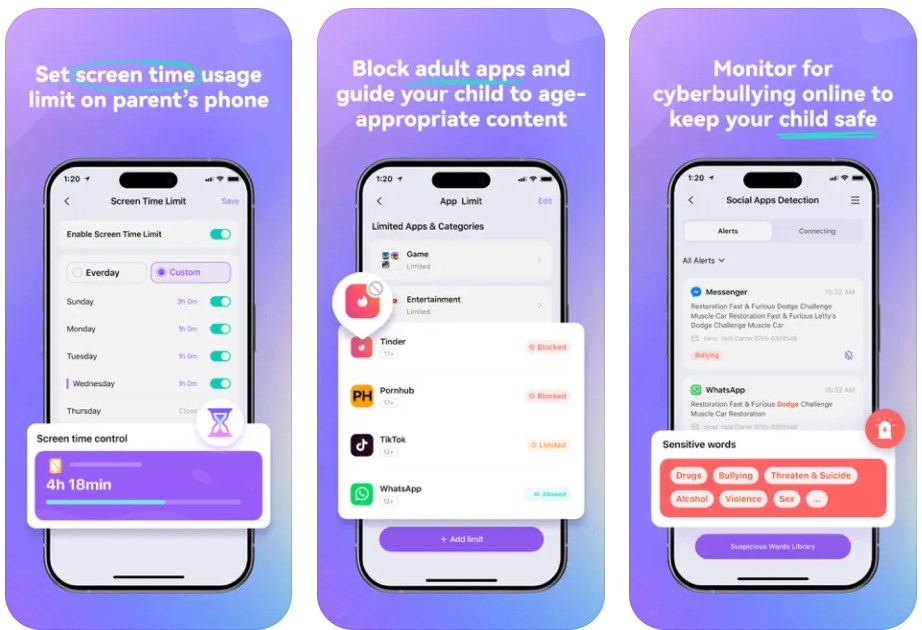Apakah tablet samsung memiliki kontrol orang tua?
Kontrol Orangtua Pada Tablet Samsung: Panduan Lengkap
Bahkan tanpa mengizinkan akses ke aplikasi tambahan, anak -anak menggunakan mode anak -anak akan secara otomatis memiliki akses ke aplikasi berikut:
Cara Mengatur Samsung Galaxy Tablet Kontrol Orang Tua
Seri Samsung Galaxy Tab adalah baris tablet yang menggunakan sistem operasi Android. Tablet ini portabel, memiliki kemampuan Wi-Fi, dan dilengkapi dengan berbagai fitur lainnya-termasuk kontrol orang tua yang mudah digunakan dalam aplikasi mode anak-anak mereka.
Aplikasi kontrol orang tua mode anak -anak
Produk Samsung Galaxy Tab paling baik dikelola dengan aplikasi Mode Anak-anak, yang memberi anak-anak konten yang sesuai usia sambil memungkinkan orang tua untuk membatasi akses ke aplikasi dan konten media yang tersimpan di perangkat. Aplikasi mode anak -anak hanya tersedia pada generasi yang lebih baru (Samsung Galaxy Tab 3 dan lebih tinggi). Harap instal pembaruan sistem operasi Android terbaru sebelumnya untuk memastikan mode anak -anak berjalan dengan lancar.
Karena aplikasi mode anak -anak dapat dinyalakan dan dimatikan, Anda harus mulai dengan mengatur profil pengguna untuk anak Anda di perangkat.
Buat profil pengguna untuk anak Anda di tab Samsung Galaxy
- Pergi ke layar beranda tablet.
- Ketuk ikon Pengaturan.
- Ketuk Pengguna.
- Ketuk Tambahkan Pengguna atau Profil.
- Ketuk Pilih Profil Terbatas.
- buat kata sandi.
- Ketuk Selesai.
Setelah Anda mengatur profil pengguna untuk anak Anda, Anda dapat mengunduh aplikasi mode anak -anak.
Unduh mode anak -anak
- Jika mode anak -anak belum ada di perangkat Anda, buka Google Play Store.
- Cari mode Samsung Kids untuk menarik aplikasi mode anak -anak, dibuat oleh Samsung Electronics Co. Ltd.
- Ketuk Instal.
Mengatur Mode Anak -Anak
- Dari layar beranda, ketuk aplikasi.
- Ketuk Mode Anak -Anak.
- Masukkan pin empat digit baru.
- Masukkan nama dan ulang tahun anak Anda untuk profil mode anak -anak mereka.
- Ketuk Terima di Penafian.
- Ketuk Skip untuk menambahkan aplikasi ke mode anak -anak nanti, atau di sebelahnya sekarang.
- Ketuk Selesai.
Tambahkan aplikasi menggunakan mode anak -anak
Aplikasi mana yang diizinkan oleh anak Anda di tab Samsung Galaxy mereka? Terserah Anda! Putuskan aplikasi mana yang diizinkan saat zona anak -anak diaktifkan – Anda dapat menambahkan 30.
- Dari layar beranda, ketuk aplikasi.
- Ketuk Mode Anak -Anak.
- Ketuk Ikon Kontrol Orang Tua.
- Masukkan pin empat digit Anda.
- Ketuk Aplikasi.
- Ketuk ikon Tambah di sudut kanan atas.
- Jika penafian muncul, ketuk terima untuk menyetujui dan melanjutkan.
- Pilih aplikasi yang Anda izinkan untuk digunakan anak Anda dengan menyentuh kotak. Tanda centang hijau akan muncul di setiap aplikasi yang dipilih.
- Ketuk selesai saat Anda selesai.
Bahkan tanpa mengizinkan akses ke aplikasi tambahan, anak -anak menggunakan mode anak -anak akan secara otomatis memiliki akses ke aplikasi berikut:
- Menggambar anak -anak
- Musik anak -anak
- Media Anak
- Perekam Suara Anak -anak
- Kamera anak -anak
- Galeri foto anak -anak
- Toko Kids (mereka dapat melihat dan menyimpan aplikasi, tetapi hanya orang tua yang dapat memilih untuk membeli atau mengunduh aplikasi)
Buat pembatasan waktu menggunakan mode anak -anak
Berapa lama anak Anda diizinkan menggunakan tab Samsung Galaxy mereka? Anda dapat mengontrol dengan tepat berapa lama mereka dapat menggunakan perangkat dalam satu hari.
- Dari layar beranda, ketuk aplikasi.
- Ketuk Mode Anak -Anak.
- Ketuk Ikon Kontrol Orang Tua.
- Masukkan pin empat digit Anda.
- Pilih batas waktu bermain harian.
- Anda dapat memilih untuk membiarkannya pada batas waktu tanpa waktu, atau Anda dapat mengklik batas waktu (default adalah 30 menit per hari) dan mengetuk ikon Pengaturan untuk mempersonalisasi batas waktu dalam interval lima menit (0-180 menit).
Cara Mengatur Tautan Keluarga Google
Google Family Link adalah aplikasi yang memungkinkan orang tua untuk melihat aktivitas ponsel cerdas anak mereka, mengelola aplikasi yang dapat mereka gunakan dan unduh, atur batas waktu layar, mengunci perangkat mereka, dan bahkan melacak lokasi mereka.
Tautan keluarga tidak memblokir konten yang tidak pantas, tetapi beberapa aplikasi memiliki opsi penyaringan sendiri. Aplikasi Google, seperti pencarian dan chrome, memiliki opsi penyaringan yang dapat Anda temukan di tautan keluarga. Untuk orang tua dari remaja 13 dan lebih tua, mode terbatas di YouTube adalah pengaturan opsional yang dapat digunakan untuk membantu memfilter konten dewasa. Namun, Google mencatat bahwa filter ini tidak sempurna, jadi eksplisit, grafik, atau konten lain yang Anda mungkin tidak ingin anak Anda terkadang berhasil membuatnya berhasil.
Anak -anak dan remaja yang menggunakan perangkat Android menjalankan versi 7.0 atau lebih tinggi dapat menggunakan tautan keluarga. Beberapa perangkat menjalankan versi Android 5.0 dan 6.0 mungkin dapat menjalankan tautan keluarga. Orang tua dapat menggunakan tautan keluarga di perangkat Android yang menjalankan versi 4.4 dan lebih tinggi serta iPhone menjalankan iOS9 dan lebih tinggi.
Tautan keluarga juga berjalan di Chromebook. Dengan aplikasi Family Link, Anda dapat memilih situs web apa yang dapat diakses anak Anda menggunakan Chrome, mengawasi penggunaan aplikasi anak Anda, dan banyak lagi. Tautan keluarga dapat digunakan dengan Chromebook yang menjalankan versi Chrome OS 71 atau lebih tinggi.
Klik di sini untuk mempelajari cara mengatur tautan Google Family.
Kontrol Orangtua Pada Tablet Samsung: Panduan Lengkap
Bahkan tanpa mengizinkan akses ke aplikasi tambahan, anak -anak menggunakan mode anak -anak akan secara otomatis memiliki akses ke aplikasi berikut:
Cara Mengatur Samsung Galaxy Tablet Kontrol Orang Tua
Seri Samsung Galaxy Tab adalah baris tablet yang menggunakan sistem operasi Android. Tablet ini portabel, memiliki kemampuan Wi-Fi, dan dilengkapi dengan berbagai fitur lainnya-termasuk kontrol orang tua yang mudah digunakan dalam aplikasi mode anak-anak mereka.
Aplikasi kontrol orang tua mode anak -anak
Produk Samsung Galaxy Tab paling baik dikelola dengan aplikasi Mode Anak-anak, yang memberi anak-anak konten yang sesuai usia sambil memungkinkan orang tua untuk membatasi akses ke aplikasi dan konten media yang tersimpan di perangkat. Aplikasi mode anak -anak hanya tersedia pada generasi yang lebih baru (Samsung Galaxy Tab 3 dan lebih tinggi). Harap instal pembaruan sistem operasi Android terbaru sebelumnya untuk memastikan mode anak -anak berjalan dengan lancar.
Karena aplikasi mode anak -anak dapat dinyalakan dan dimatikan, Anda harus mulai dengan mengatur profil pengguna untuk anak Anda di perangkat.
Buat profil pengguna untuk anak Anda di tab Samsung Galaxy
- Pergi ke tablet’S Layar Beranda.
- Ketuk ikon Pengaturan.
- Ketuk Pengguna.
- Ketuk Tambahkan Pengguna atau Profil.
- Ketuk Pilih Profil Terbatas.
- buat kata sandi.
- Ketuk Selesai.
Begitu Anda’ve Siapkan profil pengguna untuk anak Anda, Anda dapat mengunduh aplikasi mode anak -anak.
Unduh mode anak -anak
- Jika mode anak -anak belum ada di perangkat Anda, buka Google Play Store.
- Cari mode Samsung Kids untuk menarik aplikasi mode anak -anak, dibuat oleh Samsung Electronics Co. Ltd.
- Ketuk Instal.
Mengatur Mode Anak -Anak
- Dari layar beranda, ketuk aplikasi.
- Ketuk Mode Anak -Anak.
- Masukkan pin empat digit baru.
- Masukkan anak Anda’Nama dan ulang tahun untuk profil mode anak -anak mereka.
- Ketuk Terima di Penafian.
- Ketuk Skip untuk menambahkan aplikasi ke mode anak -anak nanti, atau di sebelahnya sekarang.
- Ketuk Selesai.
Tambahkan aplikasi menggunakan mode anak -anak
Aplikasi mana yang diizinkan oleh anak Anda di tab Samsung Galaxy mereka? Itu’S terserah Anda! Putuskan aplikasi mana yang diizinkan saat zona anak -anak diaktifkan – Anda dapat menambahkan 30.
- Dari layar beranda, ketuk aplikasi.
- Ketuk Mode Anak -Anak.
- Ketuk Ikon Kontrol Orang Tua.
- Masukkan pin empat digit Anda.
- Ketuk Aplikasi.
- Ketuk ikon Tambah di sudut kanan atas.
- Jika penafian muncul, ketuk terima untuk menyetujui dan melanjutkan.
- Pilih aplikasi yang Anda’mengizinkan anak Anda untuk digunakan dengan menyentuh kotak. Tanda centang hijau akan muncul di setiap aplikasi yang dipilih.
- Ketuk Selesai Saat Anda’Re selesai.
Bahkan tanpa mengizinkan akses ke aplikasi tambahan, anak -anak menggunakan mode anak -anak akan secara otomatis memiliki akses ke aplikasi berikut:
- Menggambar anak -anak
- Musik anak -anak
- Media Anak
- Perekam Suara Anak -anak
- Kamera anak -anak
- Galeri foto anak -anak
- Toko Kids (mereka dapat melihat dan menyimpan aplikasi, tetapi hanya orang tua yang dapat memilih untuk membeli atau mengunduh aplikasi)
Buat pembatasan waktu menggunakan mode anak -anak
Berapa lama anak Anda diizinkan menggunakan tab Samsung Galaxy mereka? Anda dapat mengontrol dengan tepat berapa lama mereka dapat menggunakan perangkat dalam satu hari.
- Dari layar beranda, ketuk aplikasi.
- Ketuk Mode Anak -Anak.
- Ketuk Ikon Kontrol Orang Tua.
- Masukkan pin empat digit Anda.
- Pilih batas waktu bermain harian.
- Anda dapat memilih untuk membiarkannya pada batas waktu tanpa waktu, atau Anda dapat mengklik batas waktu (default adalah 30 menit per hari) dan mengetuk ikon Pengaturan untuk mempersonalisasi batas waktu dalam interval lima menit (0-180 menit).
Cara Mengatur Tautan Keluarga Google
Google Family Link adalah aplikasi yang memungkinkan orang tua untuk melihat anak mereka’aktivitas smartphone s, mengelola aplikasi yang dapat mereka gunakan dan unduh, atur batas waktu layar, mengunci perangkat mereka, dan bahkan melacak lokasi mereka.
Tautan keluarga tidak memblokir konten yang tidak pantas, tetapi beberapa aplikasi memiliki opsi penyaringan sendiri. Aplikasi Google, seperti pencarian dan chrome, memiliki opsi penyaringan yang dapat Anda temukan di tautan keluarga. Untuk orang tua dari remaja 13 dan lebih tua, mode terbatas di YouTube adalah pengaturan opsional yang dapat digunakan untuk membantu memfilter konten dewasa. Namun, Google mencatat bahwa filter ini tidak sempurna, jadi eksplisit, grafik, atau konten lain yang Anda mungkin tidak ingin anak Anda terkadang berhasil membuatnya berhasil.
Anak -anak dan remaja yang menggunakan perangkat Android menjalankan versi 7.0 atau lebih tinggi dapat menggunakan tautan keluarga. Beberapa perangkat menjalankan versi Android 5.0 dan 6.0 mungkin dapat menjalankan tautan keluarga. Orang tua dapat menggunakan tautan keluarga di perangkat Android yang menjalankan versi 4.4 dan lebih tinggi serta iPhone menjalankan iOS9 dan lebih tinggi.
Tautan keluarga juga berjalan di Chromebook. Dengan aplikasi Family Link, Anda dapat memilih situs web apa yang dapat diakses anak Anda menggunakan Chrome, mengawasi anak Anda’penggunaan aplikasi s, dan banyak lagi. Tautan keluarga dapat digunakan dengan Chromebook yang menjalankan versi Chrome OS 71 atau lebih tinggi.
Klik di sini untuk mempelajari cara mengatur tautan Google Family.
Kontrol Orangtua Pada Tablet Samsung: Panduan Lengkap
Dunia digital kami telah menjadi norma baru untuk anak -anak kami, dengan 95% dari mereka memiliki akses ke internet. Dia’jumlah yang signifikan, namun masih banyak lagi’T sadar akan tindakan pencegahan keselamatan web dasar. Oleh karena itu, itu’S disarankan untuk menambahkan batasan sampai menjadi lebih berpengetahuan tentang cara tetap aman secara online.
Dalam posting ini, kami’akan membahas cara mengaktifkan kontrol orang tua pada tablet samsung untuk meningkatkan anak Anda’s keamanan saat mereka’menggunakan perangkat ini.
Cara menyalakan kontrol orang tua untuk tablet samsung
Beberapa area di mana orang tua ingin menetapkan pembatasan termasuk screentime, pembelian, konten sensitif, dan banyak lagi. Karena ini, kami’akan membahas beberapa metode kontrol orang tua yang berbeda yang menyelesaikan masing -masing masalah ini, tergantung pada mana Anda’D ingin menerapkan. Tetapi sebelum mengaktifkan apa pun, saya sarankan Anda menyiapkan perangkat. Di Sini’menunjukkan:
1. Bersihkan perangkat tangan ke -2
Memberi anak Anda tablet Samsung yang lebih tua, atau membelinya perangkat bekas? Terus Anda’LL ingin menyiapkan perangkat dengan benar sebelum menyiapkan kontrol orang tua yang disarankan di bawah ini. Dengan melakukan ini, Anda’LL mengatur ulang tablet sepenuhnya, hapus semua informasi browser yang ada, gambar, aplikasi, dan data lainnya dari perangkat.
- Pertama, Anda’LL ingin mengaktifkan reset data pabrik. Ada tiga metode yang berbeda, tergantung pada tablet’Sodel S. Namun, itu’akan menjadi salah satu dari yang berikut:
- Pengaturan> Privasi> Reset Data Pabrik
- Pengaturan> Cadangan dan Reset> Reset Data Pabrik
- Pengaturan> Manajemen Umum> Reset> Reset Data Pabrik
- Begitu Anda’Biarkan perangkat menyelesaikan reset data pabrik, semuanya sekarang harus dihapus dari tablet. Setelah reboot, Anda’LL baik perlu membuat atau masuk ke anak Anda’S AKUN AKUK. Untuk menemukan portal login ini, Anda’LL harus pergi ke Pengaturan> Akun> Tambah Akun.
- Setelah tablet telah diatur ulang pabrik, dan Anda’VE masuk ke anak Anda’S Google Account, Anda sekarang dapat menerapkan kontrol orang tua pada tablet Samsung.
Mempersiapkan perangkat adalah langkah penting untuk perangkat yang tidak baru. Kamu don’T ingin membatasi aktivitas baru hanya untuk mengetahui bahwa anak Anda memiliki akses ke aplikasi yang tidak pantas, riwayat browser, atau bagian lain dari data sensitif yang tersisa dari perangkat’pemilik sebelumnya.
2. Kontrol Pembelian Google Play
Anda mungkin ingin menerapkan pembatasan pada pembelian Google Play. Di sana’menjadi badai kasus di mana anak -anak telah menghabiskan hingga $ 16.000 untuk orang tua mereka’perangkat S . Tidak diragukan lagi, itu’S kwitansi yang tidak ingin ditemukan di kotak masuk mereka di akhir bulan! Tapi untungnya, Google Play Marketplace telah membuat pembatasan menerapkan langsung. Untuk mencapai ini, Ketuk Menu> Pengaturan> Membutuhkan Otentikasi untuk Pembelian> Terapkan. Sekarang anak Anda menang’T dapat melakukan pembelian tanpa persetujuan Anda
3. Tetapkan pembatasan konten
Fitur luar biasa lainnya yang dapat Anda aktifkan di Google Play Store adalah pembatasan konten. Kontrol Pembelian Orangtua Don’T ACCOUNT UNTUK APLIKASI GRATIS. Karena itu, untuk menghilangkan akses ke ini, Anda’LL ingin melakukan yang berikut: Ketuk Menu> Pengaturan> Nyalakan Kontrol Orang Tua di> Pilih Batas Usia. Setelah itu, anak Anda hanya akan diizinkan untuk mengunduh aplikasi gratis yang diberi peringkat usia spesifik yang Anda pilih.
4. Terapkan Google Chrome SafeSearch
Terakhir, Anda’LL ingin memanfaatkan filter SafeSearch build-in mereka. Dengan menanamkan ini, Anda dapat memastikan anak Anda dapat menelusuri bebas risiko tanpa menghadapi situs web eksplisit. Harap dicatat ini hanya berfungsi untuk aplikasi Google Browser yang sudah dipasang sebelumnya.
Sebelum menerapkan ini, hapus semua browser pihak ketiga dari perangkat. Begitu Anda’telah melakukan ini, kamu’ll perlu Buka Aplikasi Google Browser> Ketuk Menu> Pengaturan> Gulir ke Filter SafeSearch> lalu pilih Hasil Filter Eksplisit. Sekarang, ini telah diterapkan, Google akan melarang akses ke situs web eksplisit saat mereka’kembali dicari.
5. Aplikasi Kontrol Orangtua
A. Mode Samsung Kids
Samsung memiliki solusi kontrol orang tua berbayar yang disebut Kids Mode, yang dalam banyak kasus hadir di Tablet Samsung. Mereka merekomendasikan penggunaannya untuk anak -anak berusia dua hingga tiga belas tahun. Kami menemukan bahwa set fiturnya agak terbatas, dan merekomendasikan Kidslox sebagai alternatif yang jauh lebih fleksibel, yang mengatakan, ada beberapa kontrol berguna yang dapat ditemukan dalam mode Samsungs Kids juga.
Kontrol dasar yang disediakan termasuk batas waktu penggunaan, daftar situs web yang dapat diakses anak, dan daftar aplikasi yang dapat diakses khusus. Sedangkan toolset ini mungkin tidak lengkap untuk manajemen anak yang berkelanjutan’S tablet, (kurang opsi shutdown jarak jauh instan untuk memulai), mungkin cocok untuk tablet yang dibagi antara orang tua dan anak kecil. Satu titik penjualan besar dari sistem ini adalah pengalaman galeri aplikasi yang dikuratori, hanya menawarkan aplikasi yang sesuai untuk anak -anak. Di Sini’s Cara mengaturnya:
- Biasanya, itu’S pra-instal pada perangkat. Oleh karena itu, coba cari aplikasi sebelum menginstalnya. Jika Anda tidak dapat menemukan aplikasinya, Anda’LL ingin pergi ke Google Play Store dan unduh Mode Samsung Kids .
- Selanjutnya, Anda’LL perlu membuat akun untuk anak Anda dalam mode anak -anak. Untuk mencapai ini, Ketuk Aplikasi Kemudian Mode anak -anak di layar beranda dan masukkan semua informasi yang diperlukan.
- Untuk menambahkan aplikasi ke daftar izin (maksimum30): Ketuk Aplikasi> Mode Anak -Anak> Ikon Kontrol Orang Tua> Masukkan Informasi Login Induk> Temukan Aplikasi> Ketuk Tambah Ikon> Pilih Aplikasi Anda’D ingin mengizinkan
- Untuk menambahkan pembatasan waktu: Ketuk Aplikasi> Mode Anak> Ikon Kontrol Orang Tua> Masukkan Informasi Login Orangtua> Pilih Batas Waktu Play Daily
Begitu Anda’telah menyelesaikan langkah -langkah ini, anak Anda hanya akan memiliki akses ke aplikasi Anda’ve diizinkan dan memiliki batas waktu pada perangkat. Jika Anda ingin kontrol orang tua yang lebih komprehensif pada tablet Samsung, atau pendekatan yang lebih cocok untuk remaja dan remaja, ada berbagai penyedia pihak ketiga. Aplikasi kami, Kidslox, memimpin dengan opsi yang sesuai dengan setiap gaya pengasuhan.
B. Aplikasi pihak ketiga
Tentu saja kami berpikir bahwa aplikasi kami sendiri, Kidslox, adalah pilihan terbaik untuk menempatkan batasan pada tablet Samsung. Sementara Samsungs “Mode anak -anak” memiliki kekuatannya, ada beberapa alasan mengapa kami masih memilih anak -anak setiap saat.
Aplikasi kontrol orang tua terbaik untuk tablet samsung
Pertama -tama, Kidslox membuat titik kontrol tunggal dari mana Anda dapat mengaktifkan banyak fitur yang disebutkan di atas (pencarian aman, pembatasan konten, dll.). Kedua, ia bekerja di seluruh platform, jadi itu’mudah untuk memantau dan mengontrol Samsung dan perangkat Android lainnya dari Apple iPhone dan sebaliknya (banyak layanan pihak ketiga dibatasi untuk satu platform, dan Kid’mode S sangat terbatas, hanya memungkinkan penggunaan samsung). Ketiga, kami menawarkan banyak fitur tambahan yang dapat disesuaikan yang memberi Anda tingkat kontrol yang lebih tinggi atas anak Anda’Perangkat S, semuanya dari satu antarmuka di smartphone pribadi Anda sendiri. Apakah Anda ingin melacak anak Anda’S Lokasi fisik, lihat apa mereka’mencari kembali, ambil tangkapan layar layar mereka untuk memeriksa apa yang mereka’RE Up to, atur jadwal akses atau batas penggunaan harian, Anda dapat melakukan semua ini dan lebih langsung di Kidslox.
Layanan kontrol orang tua apa pun yang Anda gunakan di tablet Samsung Anda, dibayar untuk benar -benar menjelajahi pengaturan dan opsi yang tersedia untuk Anda. Aplikasi kontrol orang tua adalah perpanjangan dari otoritas Anda sebagai orang tua, menegakkan batasan yang Anda tetapkan, bahkan tanpa kehadiran Anda. Menyesuaikan pengaturan kontrol orang tua Anda memastikan bahwa batas -batas itu dengan setia mengomunikasikan nilai -nilai Anda kepada anak Anda.
Cara mengatur kontrol orang tua pada tablet samsung?
Tahukah Anda situs apa yang dikunjungi anak -anak Anda di internet? Meskipun mereka diharapkan akan mengunjungi situs web yang sesuai usia, selalu ada kekhawatiran bahwa mereka mungkin membaca dan menonton hal-hal yang seharusnya tidak’T. Ada juga bahaya bahwa mereka mungkin menghabiskan terlalu lama di depan layar.
Untungnya, ada hal -hal yang dapat Anda lakukan sebagai orang tua untuk mengendalikan anak -anak Anda’ Kebiasaan perangkat. Anda dapat menetapkan aturan di rumah, menginstal aplikasi kontrol orang tua (lebih dari itu nanti), dan mengatur kontrol orang tua pada anak Anda’Perangkat S (atau perangkat Anda sendiri jika Anda membagikannya).
Untuk artikel ini, kami akan secara khusus menjelaskan cara mengatur kontrol orang tua pada tablet Samsung Galaxy.
Mode Anak -Anak di Samsung Galaxy Tab
Samsung sudah memiliki beberapa kebutuhan Anda yang ditutupi dengan aplikasi mode anak -anak. Dengan mengaktifkannya di tablet, Anda akan dapat membatasi akses ke aplikasi dan konten media tertentu. Ini hanya tersedia pada generasi baru tablet Samsung (Samsung Galaxy Tab 3 dan lebih tinggi) jadi pertimbangkan untuk melakukan peningkatan jika perangkat yang digunakan anak Anda tidak’T tersedia aplikasi mode anak -anak. Anda juga harus memastikan perangkat diperbarui sepenuhnya dengan sistem operasi Android terbaru untuk memastikan aplikasi mode anak -anak berjalan sebagaimana mestinya.
Pergi melalui langkah -langkah berikut untuk mengatur mode anak -anak di tablet Samsung.
Buat profil pengguna di tab Samsung Galaxy
Terutama saat berbagi perangkat, Anda mungkin tidak’T ingin mode anak diaktifkan di profil pengguna Anda. Untuk alasan ini, penting untuk mengatur profil pengguna yang dapat dihubungi anak Anda sendiri. Tentu saja, jika mereka memiliki perangkat, disarankan untuk membuat profil yang mencakup pengaturan kontrol orang tua yang Anda butuhkan untuk ketenangan pikiran Anda.
Untuk membuat profil pengguna di tablet samsung, lakukan hal berikut.
Pergi ke layar beranda dan ketuk ikon Pengaturan. Dari sana, ketuk ‘Pengguna’ dan pergi ke ‘Tambahkan Pengguna atau Profil.’ Dari sini, pilih ‘profil terbatas’ dan buat kata sandi yang dimenangkan anak Anda’T bisa menebak. Lalu ketuk ‘Menyelesaikan.’ Pekerjaan selesai! Hampir saja. Anda kemudian perlu mengunduh aplikasi mode anak -anak.
Unduh dan Siapkan Mode Anak -anak
Dalam beberapa kasus, mode anak -anak mungkin sudah diaktifkan pada perangkat, dalam hal ini, Anda hampir baik untuk pergi! Tetapi jika Anda bisa’t menemukannya, buka Google Play Store dan cari ‘Mode Samsung Kids.’ Ini akan menarik aplikasi yang relevan. Cukup klik untuk menginstalnya ke perangkat.
Untuk mengatur mode anak -anak, cukup ketuk ‘Aplikasi’ di layar beranda dan kemudian ketuk ‘Mode anak -anak.’
Masukkan pin empat digit baru dan kemudian masukkan anak Anda’Nama S dan Tanggal Lahir untuk Profil Mode Anak -Anak. Lalu ketuk ‘Menerima’ pada penafian. Anda kemudian akan memiliki opsi untuk menambahkan aplikasi ke mode anak -anak.
Menambahkan aplikasi baru menggunakan mode anak -anak
Aplikasi mana yang Anda ingin anak Anda gunakan? Ada banyak aplikasi yang tersedia tetapi mungkin ada beberapa yang Anda anggap tidak pantas. Anda dapat mengontrol aplikasi mana yang digunakan anak Anda saat mode anak -anak diaktifkan. Hingga 30 aplikasi dapat ditambahkan. Di Sini’s bagaimana melakukannya.
Di layar beranda, ketuk ‘Aplikasi.’ Lalu ketuk ‘Mode anak -anak.’
Ketuk pada ‘Bimbingan orang tua’ ikon dan masukkan pin empat digit Anda. Lalu ketuk ‘Aplikasi’ diikuti oleh ‘Menambahkan’ ikon yang akan Anda temukan di sudut kanan atas layar. Mengetuk ‘Menerima’ Jika penafian muncul dan kemudian pilih aplikasi yang Anda izinkan untuk digunakan anak Anda. Mengetuk ‘Selesai’ setelah Anda selesai.
Beberapa aplikasi sudah diaktifkan, tetapi Don’t khawatir, ini aman untuk digunakan. Ini termasuk:
- Media Anak
- Musik anak -anak
- Menggambar anak -anak
- Kamera anak -anak
- Galeri foto anak -anak
- Perekam Suara Anak -anak
- Toko Kids (hanya orang tua yang dapat membeli atau mengunduh aplikasi dari sini)
Hal berikutnya yang harus dilakukan, tentu saja, adalah mengatur pembatasan waktu, karena terlalu banyak waktu layar bisa buruk bagi anak -anak . Terus membaca untuk mempelajari lebih lanjut.
Mengatur pembatasan waktu menggunakan mode anak -anak
Beberapa anak sedikit terlalu kecanduan layar mereka (meskipun hal yang sama dapat dikatakan tentang beberapa orang dewasa) sehingga’S penting untuk mengatur pembatasan waktu. Anda dapat mengontrol berapa lama mereka menggunakan tablet samsung mereka dengan mengikuti langkah -langkah di bawah ini.
Di layar beranda, ketuk ‘Aplikasi.’ Mengetuk ‘Mode anak -anak’ dan kemudian ketuk ‘Bimbingan orang tua’ ikon.
Masukkan pin empat digit Anda dan kemudian pilih ‘Batas waktu bermain harian.’ Kamu bisa memilih ‘Tidak ada batas waktu’ Jika Anda mau, tetapi jika Anda tidak’T ingin anak Anda terpaku pada tablet mereka sepanjang hari, klik ‘Batas waktu.’ Standarnya adalah 30 menit sehari tetapi Anda dapat memilih untuk meningkatkan ini dengan jumlah waktu yang cocok untuk Anda.
Dan itu’duduk! Menyiapkan kontrol orang tua pada tablet samsung cepat dan mudah dan Anda menang’t perlu gelar dalam ilmu komputer untuk melakukannya. Namun, cara lain untuk melindungi anak Anda adalah dengan menggunakan aplikasi kontrol orang tua. Itu’s dimana kita masuk!
Orbit keluarga
Orbit Keluarga adalah aplikasi kontrol orang tua yang telah dibangun dari bawah ke atas untuk menawarkan fitur yang mereka butuhkan kepada orang tua. Anda dapat memantau anak Anda’S Penggunaan Perangkat, Lindungi Mereka Dari Mengunjungi Situs Web yang Harus Dibutuhkan’t, cari tahu konten apa yang mereka lihat, dan melacak di mana anak Anda menggunakan pelacak GPS.
Klik di sini untuk daftar lengkap fitur kontrol orang tua .
Menyiapkan kontrol orang tua pada tablet samsung adalah suatu keharusan tetapi dengan orbit keluarga, Anda dapat melakukan lebih banyak untuk merawat anak Anda. Jelajahi situs web kami untuk mempelajari lebih lanjut tentang fitur yang disertakan aplikasi kami dan kemudian mendaftar untuk uji coba gratis jika Anda tertarik. Internet bisa menjadi tempat yang berbahaya, tetapi dengan bantuan kami, Anda dapat menjadikannya tempat yang jauh lebih aman untuk anak Anda.
Alexandru Tanase adalah penulis lepas dengan lebih dari 8 tahun pengalaman dan yang menulis dengan penuh semangat tentang setiap topik di bawah matahari. Berpengetahuan luas dan selalu siap untuk belajar tentang sesuatu yang baru, tidak peduli apakah itu’tentang kesehatan, permainan atau internet secara keseluruhan.
Posting terbaru oleh Alexandru Tanase (lihat semua)
- Mesin pencari yang aman untuk anak -anak: Panduan untuk orang tua di era digital –
- Cara berhenti berbagi lokasi di iPhone tanpa mereka sadari? [Panduan Visual] –
- 3 alat ajaib untuk menemukan seseorang’Lokasi S di iPhone –
Cara mengatur kontrol orang tua pada tablet samsung?
Samsung tidak diragukan lagi salah satu nama terkemuka dalam industri ponsel cerdas dan telah menyerbu pasar dengan produksi layar yang lebih besar dan peningkatan fungsionalitas smartphone yang dikenal sebagai tablet. Tablet ini dapat digunakan oleh anak -anak untuk belajar, mengakses platform media sosial, permainan, membiasakan diri dengan internet, dan sebagainya. Ini adalah alasan penting mengapa orang tua perlu mengadopsi Kontrol orang tua tablet samsung untuk membantu mencegah anak -anak dari kecanduan dan gangguan.
Kontrol orang tua pada tablet samsung dapat diaktifkan dan digunakan dalam beberapa cara, beberapa di antaranya akan kita cari selama penulisan ini.
Apakah tablet samsung memiliki kontrol orang tua?
Tablet Samsung Menawarkan Aplikasi Mode Anak (Rumah Anak) sebagai Aplikasi Konrol Orangtua. Ini menciptakan mode aman untuk anak -anak atau tablet dengan pin dengan kemampuan untuk menambahkan enam profil untuk anak -anak. Dengan menggunakan aplikasi Mode Kid, orang tua dapat memantau dan membatasi waktu layar, menambahkan aplikasi yang sesuai untuk anak -anak dan membatasi kontak. Tapi itu hanya mendukung Samsung Galaxy Tab 3 dan lebih tinggi. Terlebih lagi, tidak ada pengaturan kontrol orang tua bawaan pada Samsung Galaxy S10, tetapi orang tua dapat mengatur kontrol orang tua Samsung Galaxy dengan memasang aplikasi kontrol orang tua pihak ketiga.
Best 5 Samsung Tablet Parental Controls Apps pada tahun 2020
Bagaimana cara memantau anak -anak samsung saya? Untuk orang tua Samsung, itu hanya dapat diselesaikan dengan menggunakan aplikasi kontrol orang tua lainnya. Kontrol orang tua pada tablet samsung jauh lebih mudah akhir -akhir ini. Samsung memiliki beberapa fitur kontrol orang tua yang tertanam di tabletnya. Namun, ketersediaan Google Play Store, di mana pengembang memposting jutaan aplikasi untuk perangkat Android, memberi pengguna berbagai opsi untuk dipilih. Tapi tidak semua aplikasi ini yang terlihat di Play Store benar -benar disampaikan seperti yang dijanjikan, jadi inilah 5 dari aplikasi kontrol orang tua Samsung Galaxy Tablets terbaik untuk dipilih.
1. Famisafe – aplikasi kontrol orang tua yang berfitur lengkap dan kuat
Bicara tentang aplikasi yang berfungsi penuh yang melakukan persis seperti yang dijanjikannya – Famisafe adalah salah satu aplikasi kontrol orang tua Samsung Galaxy yang paling komprehensif. Aplikasi ini yang diproduksi oleh Wondershare adalah salah satu dari jenis dan, dengan antarmuka pengguna yang sederhana, mudah digunakan oleh semua orang tanpa pengetahuan komputer atau keahlian aplikasi yang geeky khusus. Setelah aplikasi diinstal pada tab yang akan dipantau, semua pengaturan dan fitur kontrol orang tua dapat digunakan dari jarak jauh tanpa harus bersentuhan dengan tab Samsung Galaxy yang dipantau.
Ini juga tersedia untuk diunduh gratis di Google Play Store untuk mengikuti uji coba gratis tiga hari dari semua fiturnya.
Apa yang dapat Anda lakukan dengan aplikasi famisafe?
Pemantauan Media Sosial
- Pantau pesan media sosial yang berisiko untuk mengidentifikasi perilaku berisiko, termasuk posting anak -anak, riwayat pencarian.
- Mendeteksi pesan berbahaya dan kirim peringatan jika mengenai item yang terdeteksi.
Pemantauan Aplikasi YouTube
- Pantau pencarian dan riwayat video YouTube anak -anak. Orang tua dapat membuat daftar hitam video atau saluran YouTube spesifik dari sejarah menonton.
Pemantauan gambar porno
- Mendeteksi gambar porno di galeri telepon anak -anak.
- Memblokir aplikasi yang mungkin mengganggu atau membuat ketagihan bagi anak -anak
- Sejarah Web & Filter Web untuk mencegah akses ke situs web tertentu berdasarkan kategori konten
- Lacak Lokasi Real-Time & Sejarah Lokasi.
- Waktu layar melaporkan total waktu yang dihabiskan anak -anak di ponsel mereka.
Cobalah gratis di Google Play dan App Store!
5.481.435 orang telah mendaftar.
- Filter Web & SafeSearch
- Batas waktu layar & jadwal
- Laporan Pelacakan & Mengemudi Lokasi
- Pemblokir Aplikasi & Pelacak Aktivitas Aplikasi
- Monitor Sejarah YouTube & Blocker Video
- Teks Media Sosial & Peringatan Gambar Porno
- Bekerja di Mac, Windows, Android, iOS, Kindle Fire, Chromebook
2. Funamo
Funamo adalah salah satu dari sedikit aplikasi populer dan efektif untuk kontrol orang tua pada tablet samsung yang dikembangkan oleh Funamo, Inc. Aplikasi ini membantu memantau dan memperkenalkan kontrol orang tua pada tablet Samsung untuk mencegah gangguan anak -anak. Ini termasuk filter internet dalam fitur -fiturnya untuk menjaga anak -anak tetap aman saat mengakses internet juga.
- Pantau aktivitas perangkat
- Saring penjelajahan web dan blokir situs web
- Log aktivitas perangkat seperti panggilan, SMS dan riwayat web
- Menegakkan pencarian yang aman di situs web yang ditentukan
- Tetapkan batas waktu untuk aplikasi
3. Tempat anak
Deskripsi: Anak -anak tempat sesuai namanya adalah aplikasi yang dimaksudkan untuk menjadi aplikasi kontrol orang tua untuk anak -anak yang dikendalikan oleh orang tua dan aman dengan pin. Anak -anak hanya dapat menggunakan aplikasi yang sudah disetujui oleh orang tua mereka di tablet mereka.
- Mengunci dengan kode pin
- Cegah akses ke panggilan, mengirim SMS dan mengunduh aplikasi
- Blokir panggilan masuk
- Nonaktifkan akses Internet
4. Kontrol Waktu Layar Orang Tua
Deskripsi: Seperti yang disiratkan namanya, aplikasi ini terutama bagi keluarga dan orang tua untuk memantau dan mengatur waktu yang dihabiskan anak -anak mereka di tablet mereka. Itu dikendalikan melalui browser apa pun di telepon.
- Pantau berapa banyak waktu yang dihabiskan untuk perangkat
- Lihat aplikasi spesifik yang digunakan dan untuk berapa lama
- Langsung jeda perangkat yang dipantau dari jarak jauh
- Membatasi aktivitas telepon dan menetapkan batas waktu siang hari tertentu.
- Blokir semua kegiatan di tempat tidur
- Memblokir aplikasi spesifik pada waktu yang dijadwalkan tertentu
5. Mmguardian
Deskripsi: Mmguardian adalah salah satu aplikasi orang tua dengan tata letak dan fitur fungsional yang mengesankan. Itu tidak hanya memantau perangkat target tetapi juga memberikan laporan harian.
- Pantau panggilan dan teks
- Filter web dan penjelajahan yang aman
- Waktu layar dan kontrol layar
- Lokasi perangkat melalui GPS
- Blokir aplikasi
- Laporan Penggunaan Aplikasi Detail
Cara mengatur kontrol orang tua pada tablet samsung?
Menyiapkan famisafe untuk digunakan sebagai kontrol orang tua pada tablet samsung semudah, sederhana, dan langsung seperti yang bisa didapat. Itu dapat dilakukan oleh siapa saja dengan komputer dasar dan pengetahuan ponsel cerdas.
Cukup ikuti beberapa langkah untuk mengatur Famisafe di tablet Samsung Galaxy Anda dan mulai mengakses fitur kontrol orangtua fungsionalnya.
Langkah 1: Unduh dan Instal FAMISAFE DARI PLAY STORE. Pertama -tama, untuk menambahkan famisafe ke tablet, pergilah ke Google Play Store dan cari “Famisafe” Di bilah pencarian, setelah Anda melihat ikon yang tepat, klik di atasnya dan ketuk Install. Aplikasi harus tersedia di tablet dalam waktu singkat. Lakukan hal yang sama pada perangkat dari mana Anda ingin memantau tablet dengan mengunduh dan menginstal FAMISAFE di atasnya juga.
Cobalah gratis di Google Play dan App Store!
5.481.435 orang telah mendaftar.
- Filter Web & SafeSearch
- Batas waktu layar & jadwal
- Laporan Pelacakan & Mengemudi Lokasi
- Pemblokir Aplikasi & Pelacak Aktivitas Aplikasi
- Monitor Sejarah YouTube & Blocker Video
- Teks Media Sosial & Peringatan Gambar Porno
- Bekerja di Mac, Windows, Android, iOS, Kindle Fire, Chromebook
Langkah 2: Daftar atau Daftarkan untuk Akun Famisafe.
Setelah aplikasi diunduh di kedua perangkat, pilih salah satu dari mereka, luncurkan aplikasi, dan klik register. Anda akan diminta untuk memasukkan email Anda dan juga membuat kata sandi masuk, cukup masukkan informasi ini dan tekan “Tombol Daftar.” Akun Anda akan segera dibuat, dan kemudian Anda siap melakukannya.
Langkah 3: Masuk ke tablet Samsung Galaxy.
Untuk mulai mengeluarkan kontrol orang tua pada tablet Samsung Galaxy, luncurkan aplikasi yang sudah diinstal di atasnya dan kemudian klik pada “Gabung” tombol. Masukkan kredensial yang baru saja Anda gunakan dalam membuat akun untuk masuk. Setelah login yang berhasil, Anda akan diminta untuk memilih penggunaan tablet, baik sebagai “Orang tua” atau “Anak,” Cukup pilih anak. Saat diminta, pastikan Anda memberikan izin administrasi aplikasi untuk memastikannya dapat berfungsi dengan baik dan dapat mengakses informasi dari perangkat. Setelah izin yang diperlukan telah diberikan, Anda baik untuk pergi dengan fitur kontrol orang tua.
Langkah 4: Mulai mengatur kontrol orang tua
Anda sekarang dapat membuka perangkat yang akan digunakan untuk memantau tablet Samsung Galaxy dan mulai mengatur fitur kontrol orang tua dari jarak jauh.
Kontrol orang tua pada tablet Samsung Galaxy sangat mudah dengan penggunaan aplikasi kontrol orang tua famisafe. Orang tua sekarang dapat memantau anak mereka’aktivitas telepon kapan saja dan di mana saja dari jarak jauh. Famisafe tersedia untuk diunduh gratis dari Google Play Store dan Apple Store untuk uji coba gratis.